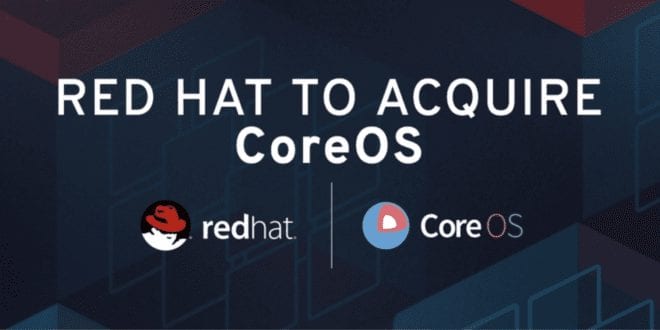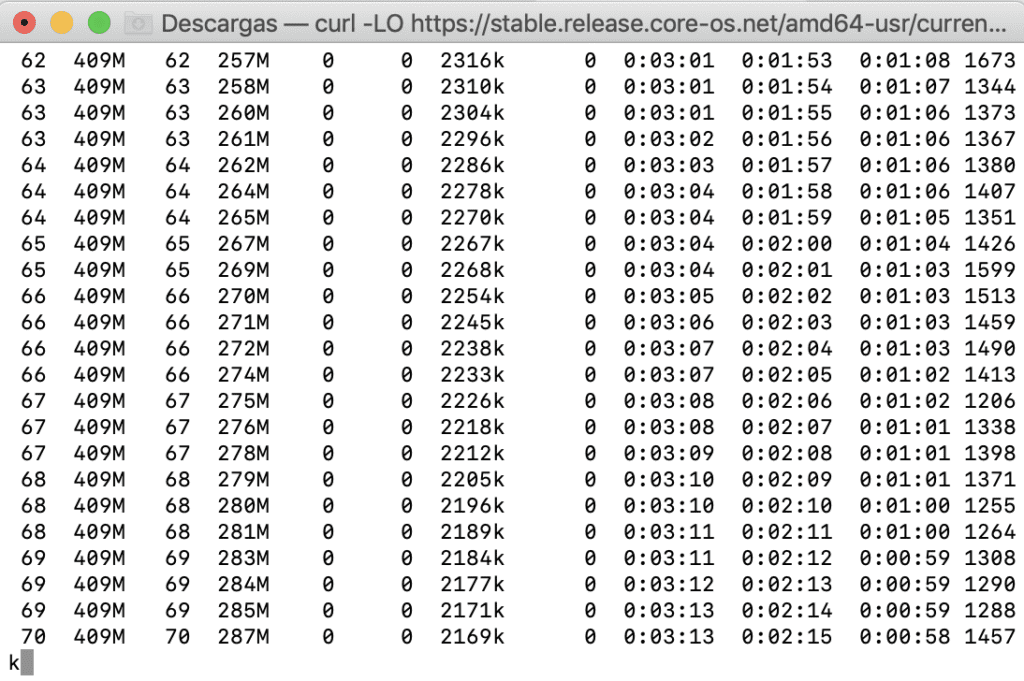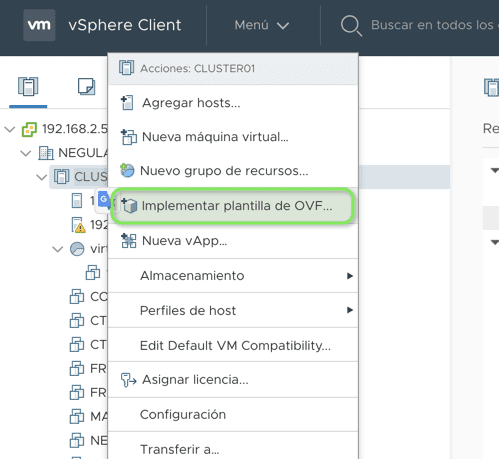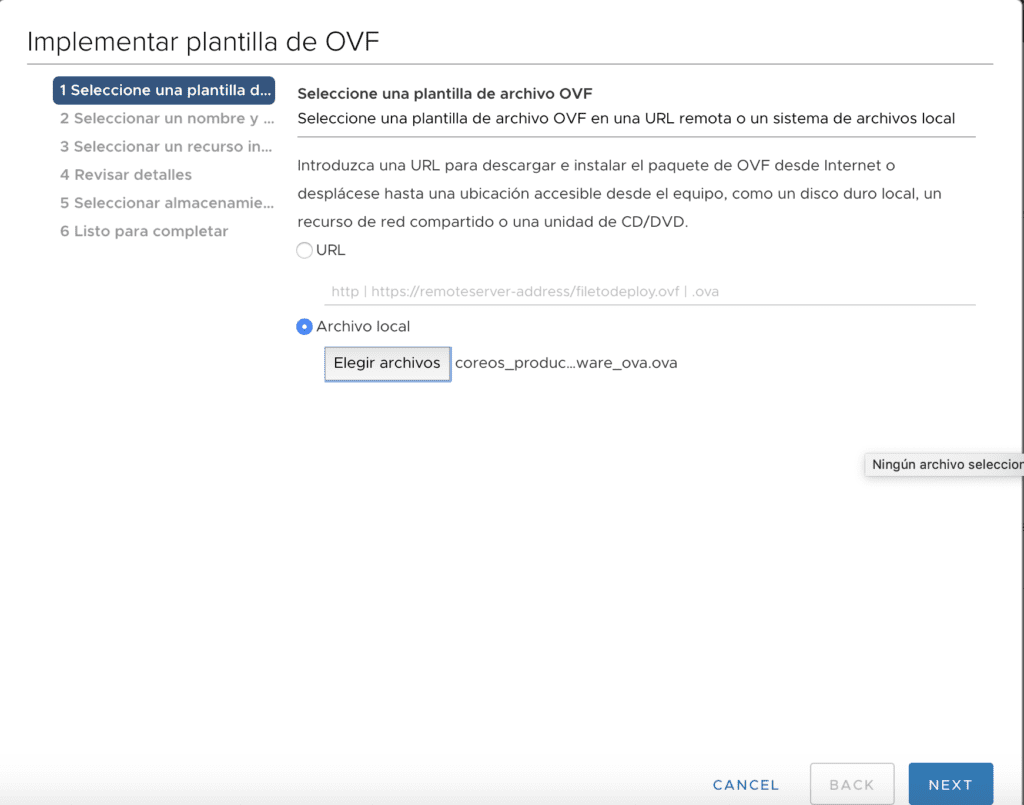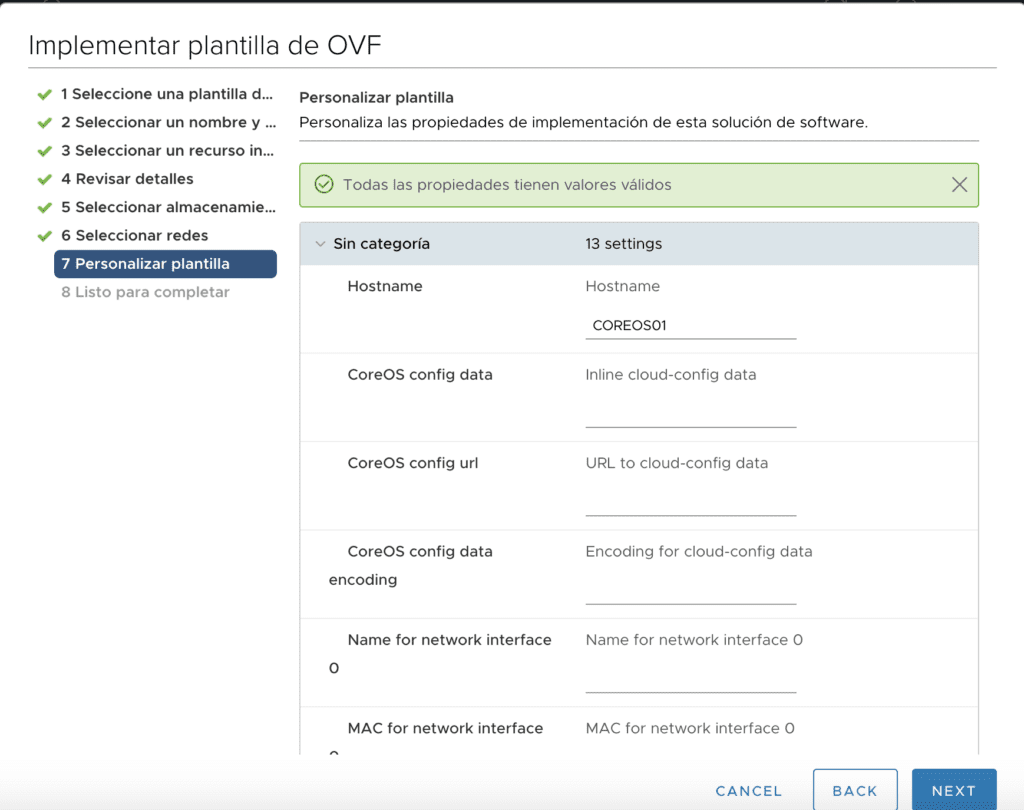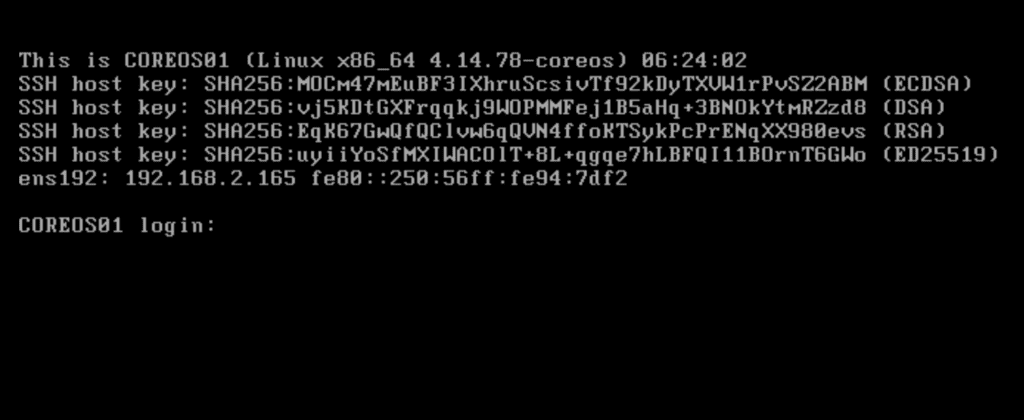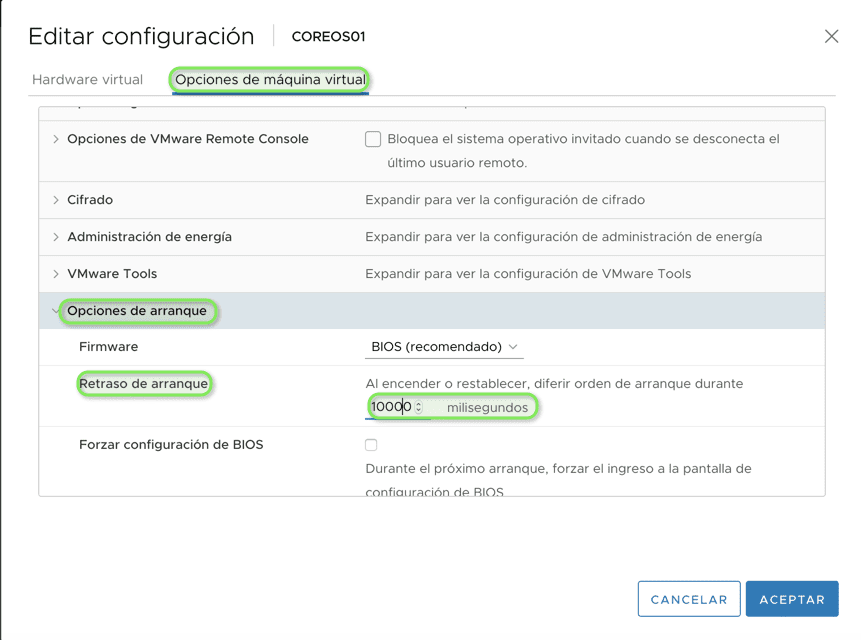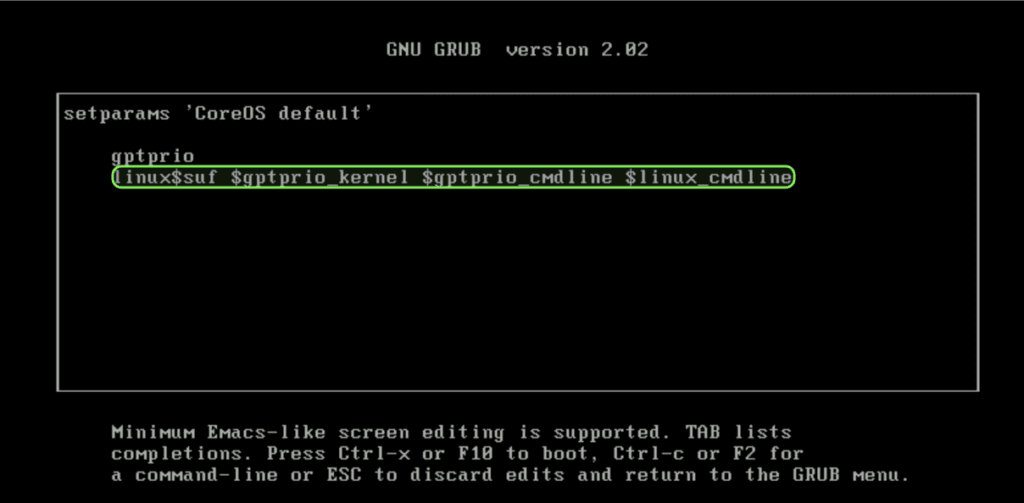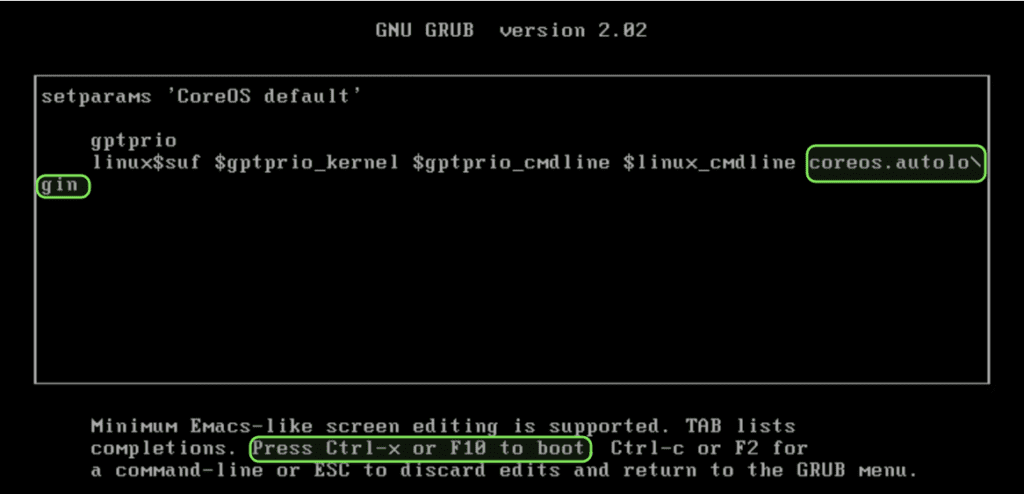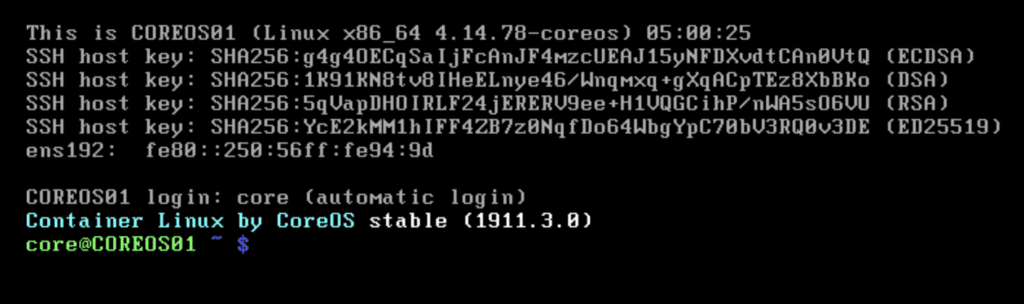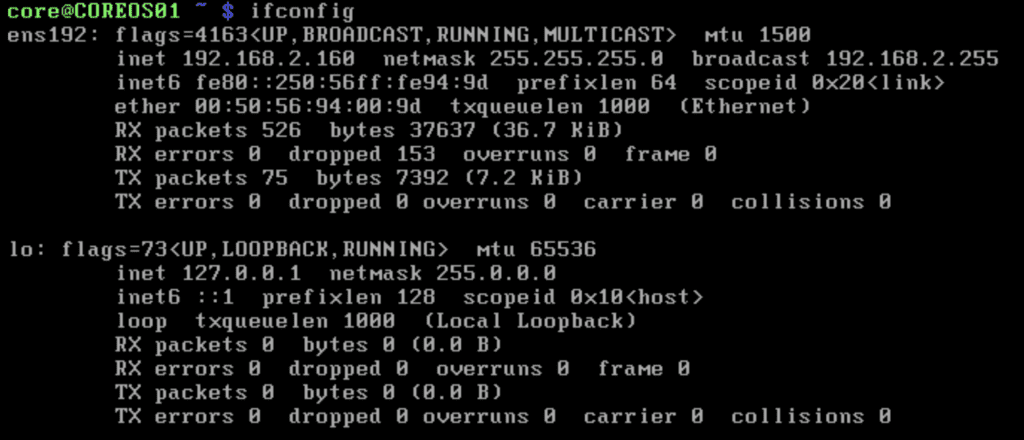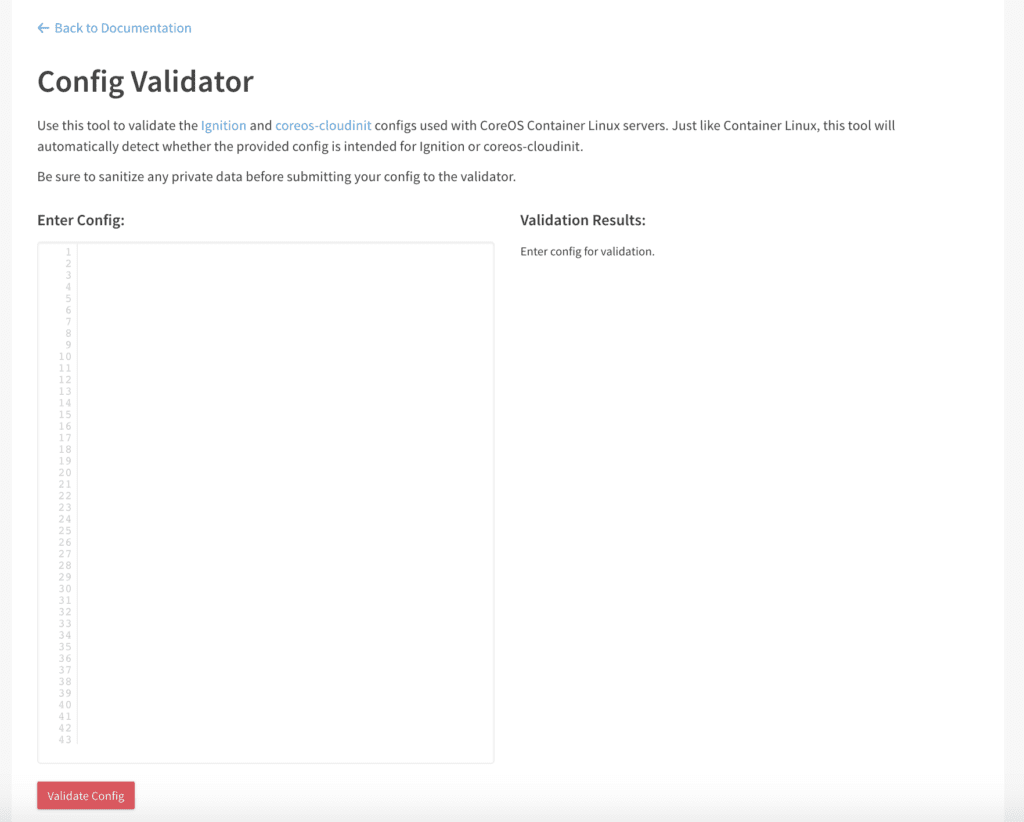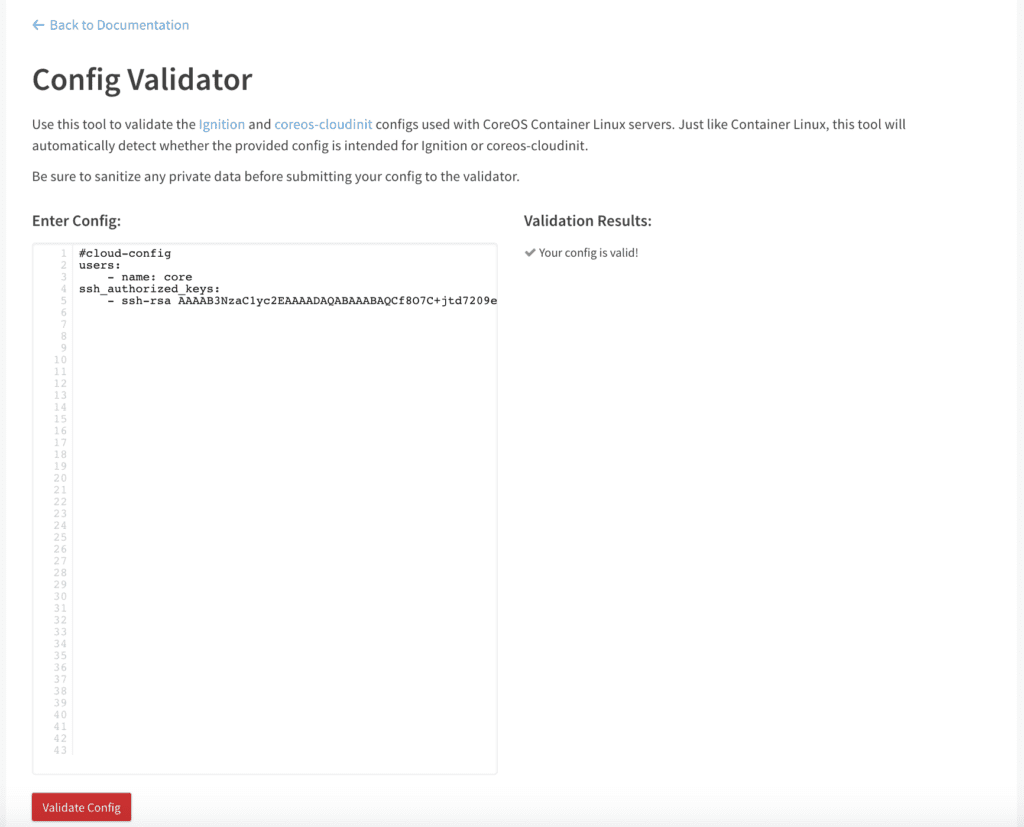Instalar y Configurar CoreOS en VMware
CoreOS era un proyecto independiente y actualmente fue adquirido como ya pasó con Centos por RedHat. Se trata de un sistema operativo muy ligero, que está orientado a la ejecución de contenedores como Docker. Se puede implementar fácilmente con sistemas de automatización como Kubernetes o Puppet.
El resto de distribuciones tradicionales linux, no fueron diseñadas como CoreOS para trabajar en el Cloud. Es muy liviano, necesita 114Mb para trabajar, CoreOS ocupa solo el 40 por ciento de memoria, algo que el resto de distribuciones no hace.
La distribución no deriva de ninguna otra de las importantes, sino de ChromeOS(ChromiumOS) pero adaptada a servidores:
|
1 2 3 4 5 6 7 8 9 10 11 |
core@COREOS01 ~ $ cat /etc/os-release NAME="Container Linux by CoreOS" ID=coreos VERSION=1911.3.0 VERSION_ID=1911.3.0 BUILD_ID=2018-11-05-1815 PRETTY_NAME="Container Linux by CoreOS 1911.3.0 (Rhyolite)" ANSI_COLOR="38;5;75" HOME_URL="https://coreos.com/" BUG_REPORT_URL="https://issues.coreos.com" COREOS_BOARD="amd64-usr" |
Con estos pequeños apuntes. Descargáis el OVA:
|
1 |
curl -LO https://stable.release.core-os.net/amd64-usr/current/coreos_production_vmware_ova.ova |
Pulsamos botón derecho Implementar plantilla de OVF:
Cargamos la plantilla OVA:
En uno de los últimos pasos existen varias settings que podemos rellenar. Yo modifico el nombre y que coja por DHCP la IP:
Esperamos a que termine la carga:
PRIMERA CONFIGURACION COREOS CONTAINER
Arranca en cuestión de segundos si no hacemos nada más, tendremos que usar las keys ssh de la pantalla:
Yo he seguido otros pasos, he editado la máquina antes del arranque para que arranque y me tiempo a pulsar la tecla “e” para editar el GRUB:
En la línea que marco en la imagen añadimos coreos.autologin
Pulsamos CTRL+X ó F10 para guardar y que arranque:
Arranca el sistema en una sesión ya autologueada:
Colocamos una contraseña al usuario por defecto que es “core”
|
1 |
sudo passwd core |
Ahora con ifconfig averiguamos la IP:
Si jugáis un poco veréis que está hecho para trabajar con docker:
Si habéis trabajado algo con Docker y sistemas linux en clouds, sabréis que las conexiones se hacen por SSH y que tenéis que generar una key en vuestro cliente para conectaros. Lo hago en mi MACOS, donde se van a generar dos ficheros id_rsa e id_rsa_pub:
|
1 2 3 4 5 6 7 8 9 10 11 12 13 14 15 16 17 18 19 20 21 22 23 24 25 26 27 28 29 30 31 32 33 34 35 36 37 38 39 40 41 42 43 44 45 46 47 |
MacBook-Pro-de-Raul:Downloads raulunzue$ ssh-keygen -t rsa Generating public/private rsa key pair. Enter file in which to save the key (/Users/raulunzue/.ssh/id_rsa): /Users/raulunzue/.ssh/id_rsa already exists. Overwrite (y/n)? y Enter passphrase (empty for no passphrase): Enter same passphrase again: Your identification has been saved in /Users/raulunzue/.ssh/id_rsa. Your public key has been saved in /Users/raulunzue/.ssh/id_rsa.pub. The key fingerprint is: SHA256:SrXSQYSbQCJtXdKZrGp7am15BCkjElBlogDeNegu raulunzue@MacBook-Pro-de-Raul.local The key's randomart image is: +---[RSA 2048]----+ |...oo+.=o | |..*.o.*. | |.+ o + oo | |..+ = oo o | |.. * +o.S | | E +.+o. | | . O o.+ | | o B + | | ..+ =. | +----[SHA256]-----+ |
El fichero de configuración de CoreOS es cloud_config.yml que lo dejaremos en la ruta:
|
1 |
/usr/share/oem/cloud-config.yml |
Lo generamos con VI, os dejo el mío:
|
1 2 3 4 5 6 7 |
#cloud-config users: - name: core ssh_authorized_keys: - ssh-rsa AAAAB3NzaC1yc2EAAAADAQABAAABAQCf8O7C+jtd7209e64lRGbkC+BZgeaDSQzvyE3051Ltjm+iXby82kyWZIry6t3nKbJZSV6dcSJLVvOEOk3NC9A3Fg5DESJKkkXZDerXBdth+cwnpm9GGxvb2NGwo7F9otJmZ05 0J/MbtCxbQlmVhNaZG7E2QZR4j4QSYRfx/pLqlaZ6yRYeKH90SB/Iv9a8Uyu2zHfgO3m6VGW3whYOZ50LG5biTO9sYOlZFZ871jgERFEwjKL/jSb+0f7/5ZbIL85Y4+jo/+JnIeQ8Wcn89kxWlweBIFhcQIAwlZzUXv/HEPNp3Urg Pxxxxxxxxxxxxxxxxxxxxxxxxxxxxxxxxxxx |
Validamos el código desde la web https://coreos.com/validate/
Reiniciamos la máquina virtual y verificamos que podemos conectar:
|
1 2 3 4 5 6 7 8 9 10 11 |
MacBook-Pro-de-Raul:Downloads raulunzue$ ssh -i id_rsa core@192.168.2.160 Warning: Identity file id_rsa not accessible: No such file or directory. Password: Last login: Wed Nov 21 05:00:25 UTC 2018 on tty1 Container Linux by CoreOS stable (1911.3.0) core@COREOS01 ~ $ |
Ya tenemos acceso a la máquina desde el cliente que queráis utilizar corriendo en VMware como máquina virtual.
¿Te ha gustado la entrada SÍGUENOS EN TWITTER?
¿Te ha gustado la entrada SÍGUENOS EN TWITTER O INVITANOS A UN CAFE?
 Blog Virtualizacion Tu Blog de Virtualización en Español. Maquinas Virtuales (El Blog de Negu) en castellano. Blog informática vExpert Raul Unzue
Blog Virtualizacion Tu Blog de Virtualización en Español. Maquinas Virtuales (El Blog de Negu) en castellano. Blog informática vExpert Raul Unzue